こんばんにちは
前回の記事では、Raspberry Pi3にCentOS7をインストールし、その環境にGitBucketを入れました。
いろいろあってそのラズパイに結局Raspbianを入れなおしたので、GitBucketも入れなおします。
続きをどうぞ
目次
今回の環境
Raspberry Pi3 Model BにRaspbian Stretch Liteをインストールしています。
java環境インストール
aptで検索するとoracleのjdkもありましたがバージョンが古かったので、普通にopenjdkの物をインストールします。
今回はwarファイルが動作する環境がほしいだけなのでjreをインストールします。
インストールされたことを確認します。
GitBucketインストール
GitBucketの実行ユーザーを作成します。
こちらで最新のwarファイルを確認できます。
wgetします。
systemdの管理するデーモンとして登録します。
以下のようにUnitファイルを作成します。
Unitファイルが正常に認識されているか確認します。
パーミッション修正
gitbucketユーザーディレクトリの所有者がrootになってしまっていたので修正します。
GitBucket起動
自動起動も設定します。
GitBucketにアクセス
ブラウザから、http://[IPaddress]:8080にアクセスすればGitBucketのトップ画面が表示されます。
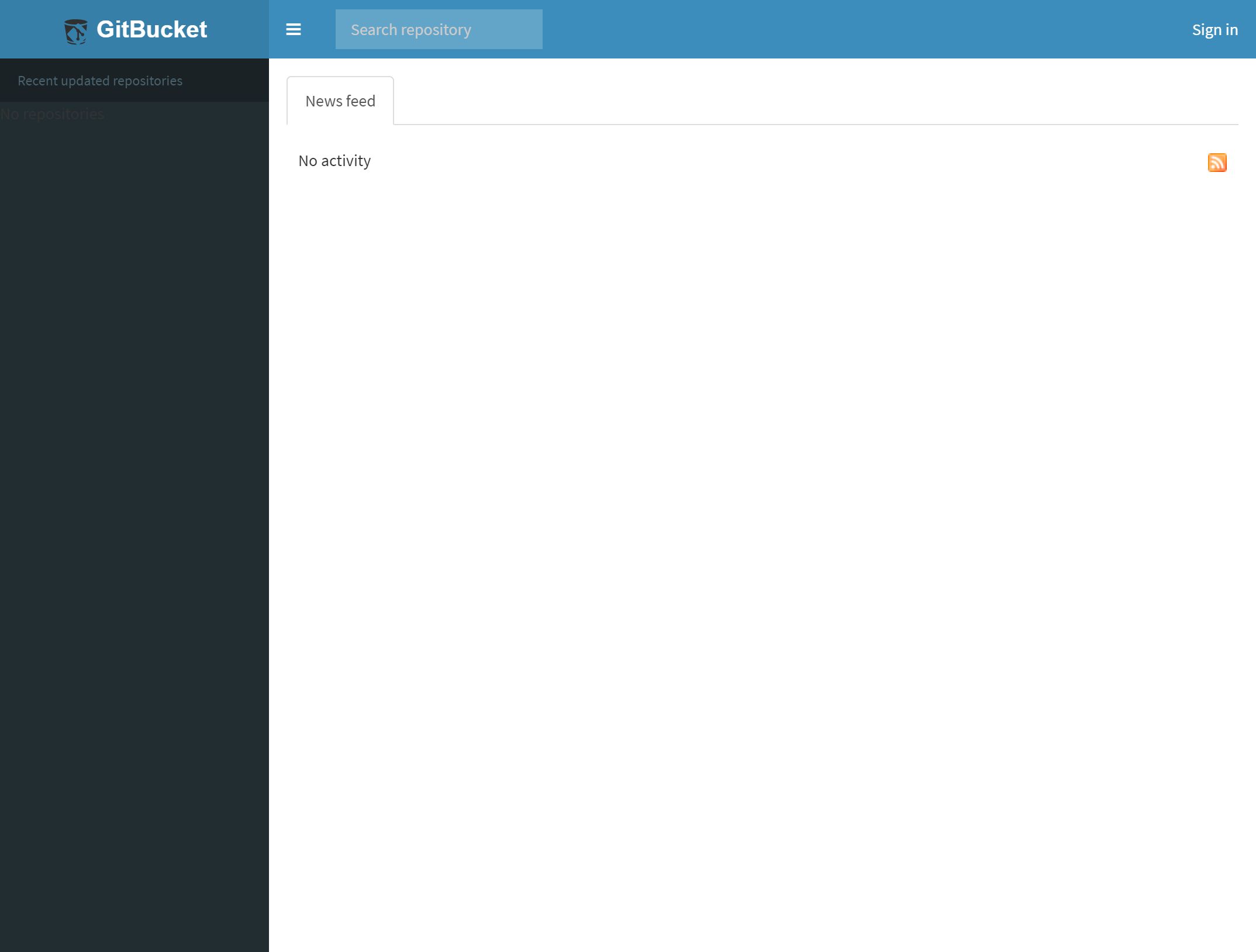
gitbucketのトップ画面
右上のSign inからサインインできます。
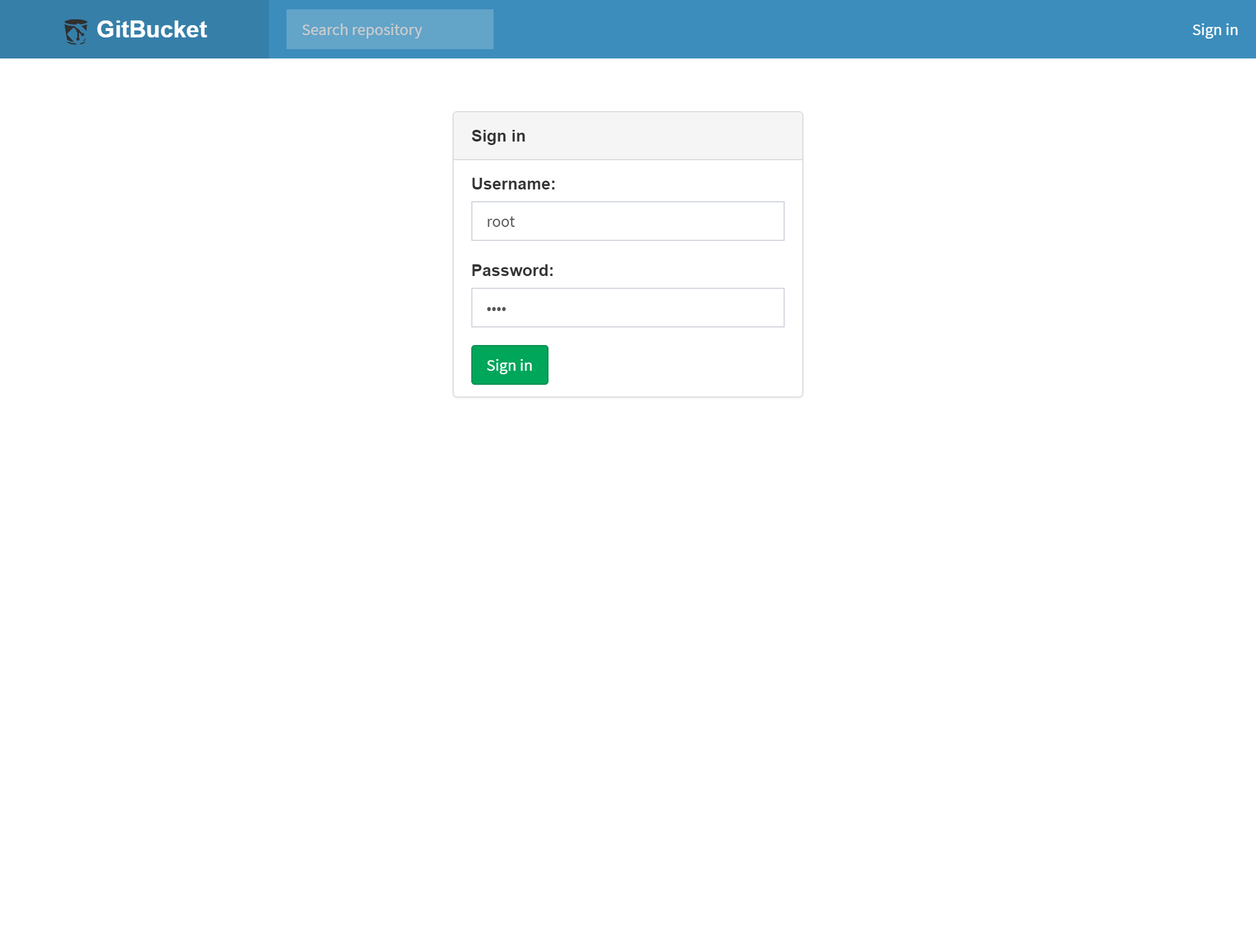
gitbucketのサインイン画面
デフォルトのアカウントは
- username: root
- password: root
です。
まとめ
今はdebianもsystemdなのでCentOSとほとんど同じ手順でできてしまいました。
私が今回建てたGitBucketサーバーは私しか接続することのないLAN内で使用するものだったのでセキュリティ対策は何もしていませんが、チームで使用する際や外部公開する際はいろいろと必要なので注意してくださいね。
ではでは